Тхе Распберри Пи погодност, свестраност и корисност једноставно се не могу потценити. Са само неколико кликова можете да поставите готово све, укључујући могућност постављања Плек-а на Распберри Пи. Након што завршите са учитавањем библиотеку филмова, ТВ емисија, па чак и музике, можете да преузмете апликацију Плек на било који од својих уређаја и уживате у омиљеном садржају са било куда. Данас ћемо вам показати како можете све да подесите.
Производи коришћени у овом водичу
- Стримујте све ствари: почетни комплет ЦанаКит Распберри Пи 4 8ГБ
- Похраните све ствари: Сеагате Екпансион 6ТБ спољни чврсти диск
- Инсталирајте радну површину: Распберри Пи Имагер
Шта ће вам требати да бисте инсталирали Плек на Распберри Пи
- Распберри Пи 2, 3 или 4: Препоручујем употребу Пи 4 како долази са уграђеним Ви-Фи-јем. Има снажнији хардвер и нуди велику вредност. Можете да изаберете између 1 ГБ, 2 ГБ, 4 ГБ или чак 8 ГБ РАМ конфигурација, а ја имам опцију од 8 ГБ јер ми то даје више трошкова за додавање више ствари касније. Ако набављате један само за Плек сервер, предложио бих вам 2ГБ РАМ варијанту.
- Адаптер за напајање: Распберри Пи-у је потребан спољни извор напајања, а ви га можете преузети на Амазону. Снага зидне јединице варира у зависности од модела Пи који подижете. Овде користим Пи 4, а потребан му је УСБ-Ц 15В адаптер за напајање.
- МицроСД картица: Требаће вам МицроСД картица да бисте инсталирали Распбиан, званични оперативни систем Распберри Пи.
- Етхернет кабл: Препоручује се да Распберри Пи прикључите на рутер путем Етхернет кабла. Пи 4 има уграђени Ви-Фи модем, али пошто ћете га користити као медијски сервер, можда га и прикључите.
Можете појединачно да покупите све компоненте или да зграбите једну од њих најбољи Распберри Пи комплети, јер ће ови садржати све што вам је потребно. Делимичан сам према овом почетном комплету Цанакит Распберри Пи 4, јер садржи све што вам треба у једном пакету. То укључује Распберри Пи 4 од 4 ГБ, кућиште, хладњак, вентилатор, Самсунг Ево МицроСД картицу од 32 ГБ, адаптер за напајање и ХДМИ кабл.
Поред тога, биће вам потребан спољни ХДД који садржи ваше филмове и музичку колекцију. Ово ће се свести на личне преференције, али у најмању руку треба да будете сигурни да користите екстерно диск са УСБ 3.0. Ово обезбеђује брзу брзину преноса и бољу поузданост приликом прикључивања диска на ваш Распберри Пи.
Плекс на Распберри Пи: Инсталирање радне површине
Постоји неколико различитих начина на које можете да подесите Плек на Распберри Пи, укључујући употребу добрих команди терминала оле. Међутим, кренућемо лакшим путем инсталирањем Убунту радне површине како бисмо пружили то традиционално рачунарско искуство. Ако то учините, биће вам мало лакше решити проблеме ако се појаве на вашем Плек серверу, као и могућност инсталирања готово свега осталог што бисте можда желели на свој Пи.
Да наставимо, прво морамо да инсталирамо Убунту на саму Распберри Пи. Да бисте то урадили, мораћете да преузмете апликацију Распберри Пи Имагер која ради са мацОС-ом или Виндовс-ом. Једном инсталирајте, следите ове кораке:
- Уметните мицроСД картицу у рачунар.
- Отвори Распберри Пи Имагер апликација.
-
Кликните Изаберите ОС дугме у Пи Имагер-у.


 Извор: Андроид Централ
Извор: Андроид Централ - Изаберите Остали ОС опште намене.
- Изаберите Убунту на врху листе.
-
Изаберите Убунту Десктоп са списка.


 Извор: Андроид Централ
Извор: Андроид Централ - Када се вратите на главни екран Пи Имагер, кликните на Изаберите Стораге дугме.
- Изаберите убачену мицроСД картицу са листе.
- Кликните Напишите.
-
Потврдите да ће сви подаци на картици бити избрисани.
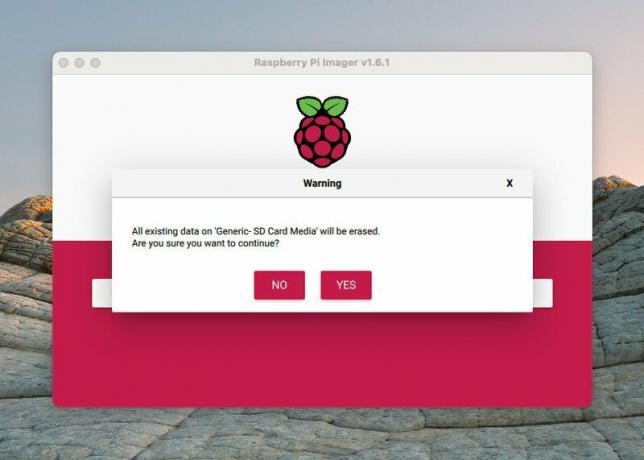

 Извор: Андроид Централ
Извор: Андроид Централ
Овај процес може потрајати мало времена, јер апликација Распберри Пи Имагер инсталира потпуно нови оперативни систем на вашу мицроСД картицу. Одатле, само убаците своју новоковану мицроСД картицу са Убунтуом у ваш Распберри Пи и припремите се за забаву.
Плекс на Распберри Пи: Постављање Плек-а
Сада када ваша мицроСД картица има оперативни систем, време је да се ствари поставе са самим Пи-јем. Ако је ово ваше прво путовање са Пи-ом, мораћете да будете сигурни да имате УСБ тастатуру и миш из очигледних разлога. Укључите Распберри Пи и следите ове кораке да бисте покренули Плек.
- Следите упутства на екрану да бисте завршили подешавање радне површине Убунту.
- Отвори Убунту Софтваре чувајте на Распберри Пи.
-
Кликните лупа у горњем десном углу за претрагу.

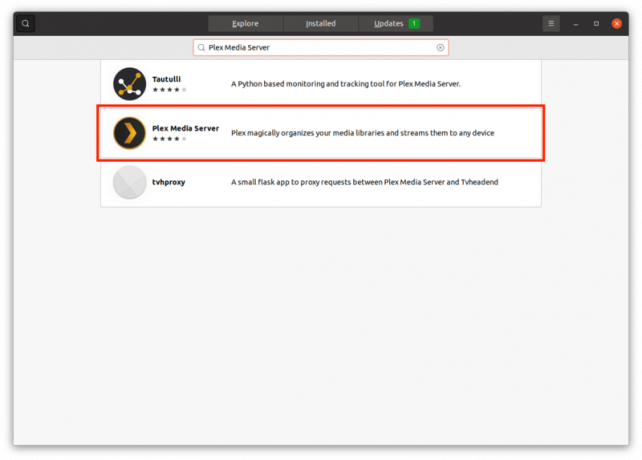
 Извор: Андроид Централ
Извор: Андроид Централ - Тражити Плек Медиа Сервер.
- Изаберите Плек Медиа Сервер са листе апликација које се појављују.
- Кликните Инсталирај дугме.
- Унесите лозинку ако се то затражи.
-
Затворите апликацију Убунту Софтваре.

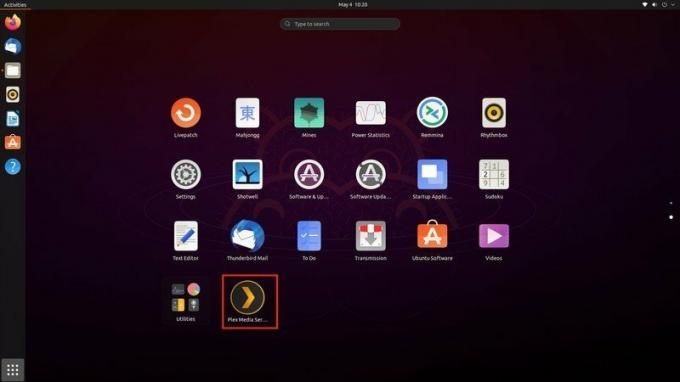
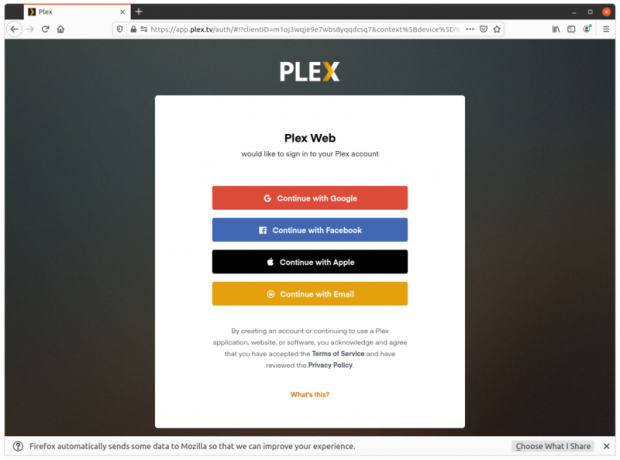 Извор: Андроид Централ
Извор: Андроид Централ - Кликните икона фиоке апликације у доњем десном углу.
- Кликните Плек Медиа Сервер икона апликације.
- У прегледачу по вашем избору појавиће се прозор који ће вас одвести на веб локацију Плек.
- Ако већ имате Плек налог, пријавите се. Ако није, можете да направите налог одавде.
Након неколико тренутака, од вас ће бити затражено да креирате свој Плек сервер. Ево корака за стварање сервера.
- Дајте свом серверу име. Такође можете да омогућите приступ медијима са Плек-а, чак и ако нисте код куће помоћу апликације Плек на лаптопу, таблету или Андроид телефону.
- Кликните Додај библиотеку дугме тако да можете додати садржај на свој Плек Медиа Сервер.
-
Изаберите свој Тип библиотеке, одлучујући се за филмове, ТВ емисије или друге облике садржаја.


 Извор: Андроид Централ
Извор: Андроид Централ Након избора, кликните Следећи.
- Кликните Потражите медијску мапу како бисте додали садржај коме желите да приступите.
- Иди на /home/yourname/Music из прегледача датотека.
-
Кликните Додати дугме.


 Извор: Андроид Централ
Извор: Андроид Централ - Кликните Додај библиотеку.
- Једном додано, кликните Следећи.
- Кликните Готово дугме након што се вратите на екран Плек.
